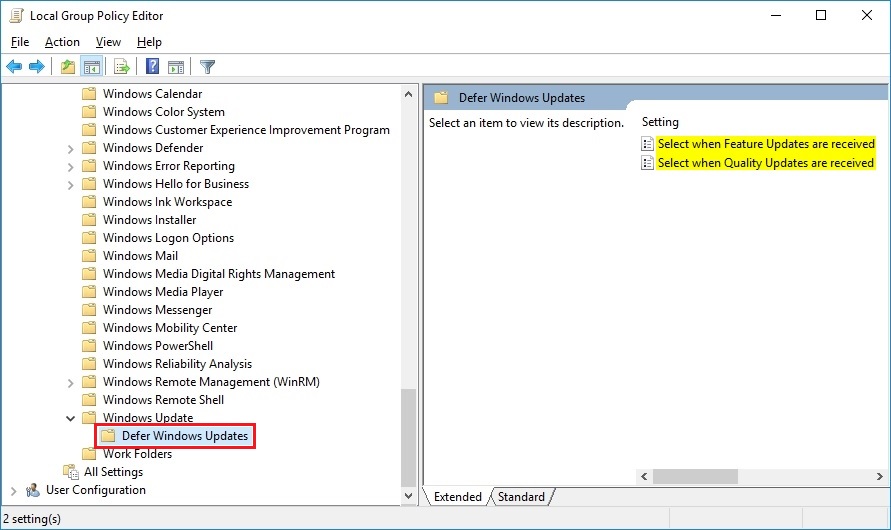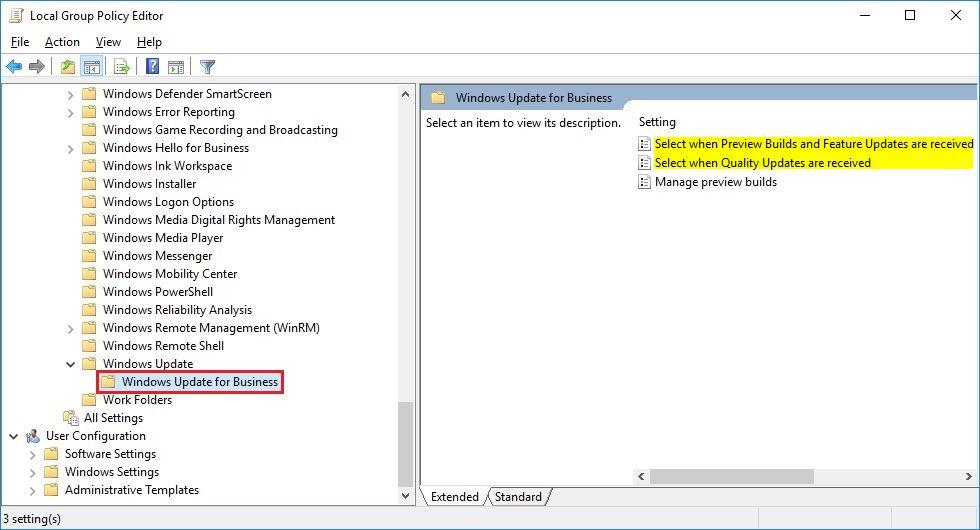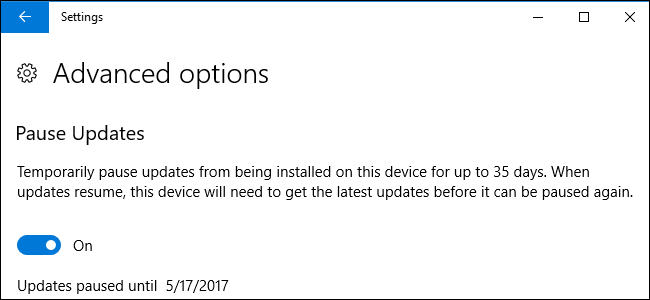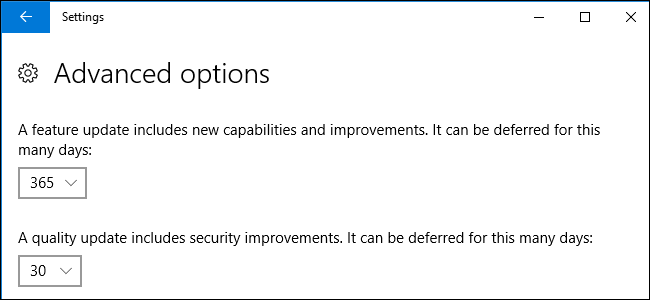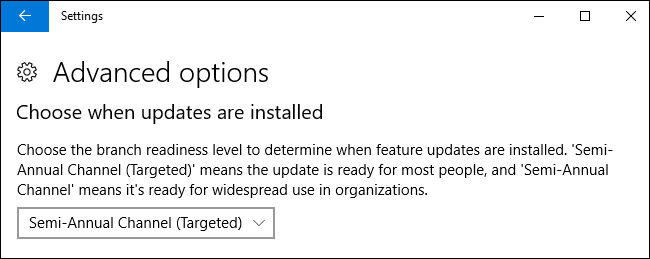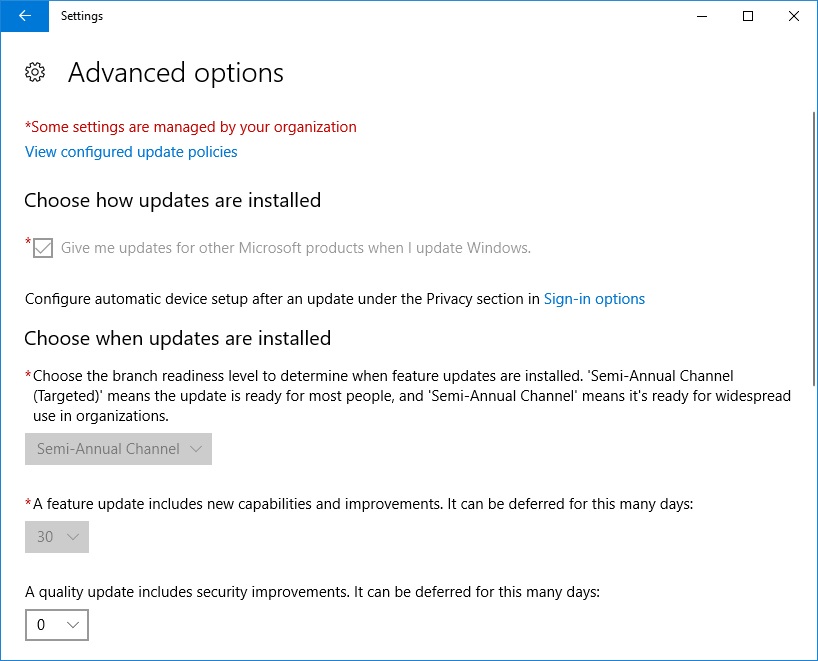после введения версии 1703 Виндовс 10 (выпущенной в апреле 2017), Майкрософт обеспечило нас с дополнительными вариантами для того чтобы отложить обновления в пределах вариантов профессионала, предприятия, или образования их операционной системы. В то время как вы все еще можете использовать Редактор Локальных Групповых Политик, теперь вы можете также использовать настройки приложения для достижения той же цели.
во-первых, давайте установим разницу между Windows 10 характеристика Update и Качество Обновление:
Виндовс 10 обновлений особенности против качественных обновлений
Функция Обновления - они на самом деле гораздо больше похожи на целую операционную систему обновление, чем обновление и, как правило, обеспечивают новую функциональность. примеры новых функций найдено в Windows 10 версии 1803 (обновление от апреля 2018 года) включают в себя Timeline функции Освободить Место инструмент, и тихие часы теперь превратились в Целенаправленной Помощи. Microsoft заявила, что "Windows выполняет предсказуемое расписание выпуска компонентов два раза в год", таргетинг на март и сентябрь каждого года. Функция обновления будет на самом деле увеличить Windows 10 номер версии: первоначально отпуск Windows 10 был версией 1507 и затем был заменен 1511, 1607, 1703, 1709, и теперь 1803.
Обновления Качества - они обеспечивают Windows 10 патчи безопасности и исправления ошибок, являются накопительными, и, как правило, выпускаются на ежемесячной основе (как правило, на Патч Во Вторник). В отличие от обновлений компонентов, обновление качества Windows 10 будет увеличивать номер сборки ОС: версия 1703 Виндовс 10 (обновление создателей) начала как номер сборки 15063.0, и впоследствии был обновлен до 15063.1387.
отсрочка обновлений с помощью редактора локальных групповых политик
в этой Редактор Локальных Групповых Политик,Microsoft говорит нам что начиная с Windows 10 версии 1607 (выпущенной в августе 2016 г.) соответствующие групповые политики для отсрочки обновлений Windows можно найти в следующем расположении:
Computer Configuration > Administrative Templates > Windows Components > Windows Update > Defer Windows Updates
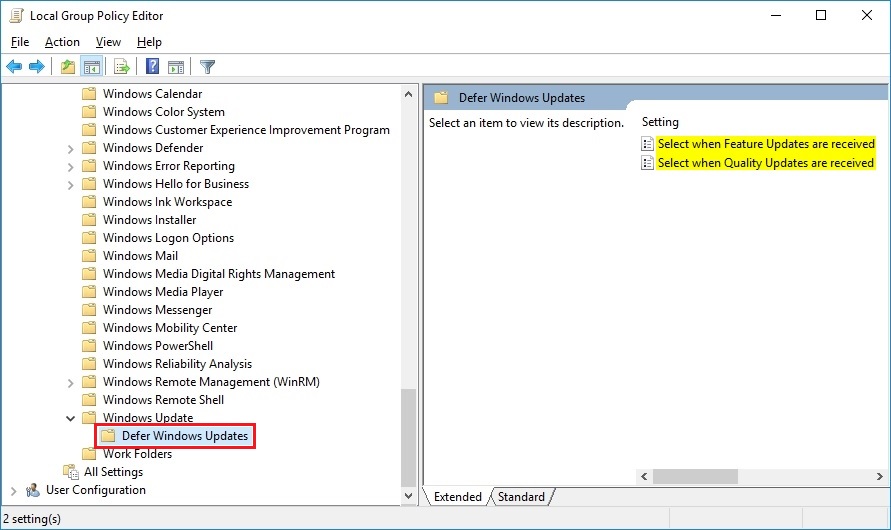
вы можете легко настроить соответствующие настройки отложить как Feature Updates и Quality Updates в этом интерфейсе.
Примечательно, что после дебюта Windows 10 версии 1709 (выпущенной в октябре 2017 года) иерархия групповых политик для отсрочки обновлений Windows была изменена на следующее расположение:
Computer Configuration > Administrative Templates > Windows Components > Windows Update > Windows Update for Business
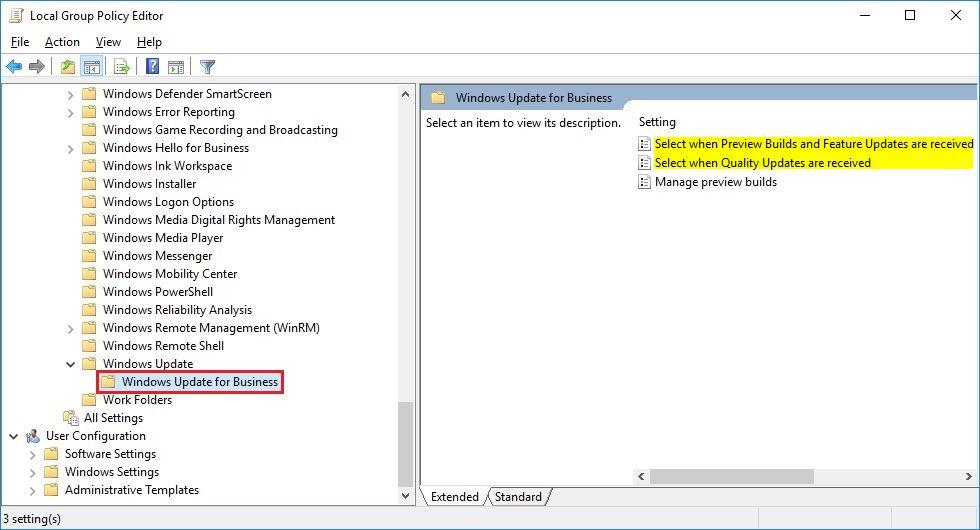
те же опции доступны для обеих Feature Updates и Quality Updates в группе макет политики, и Корпорация Майкрософт также добавила новые возможности управления при получении новой сборки Windows 10 Insider Preview (для тех из нас, кто участвует в этой программе).
отсрочка обновления с помощью приложения Настройки
в качестве потенциально превосходной альтернативы, Microsoft подчеркивает преимущества использования обновленного настройки приложение для достижения тех же целей:
запуск с Windows 10 версии 1703, приостановка через настройки приложения обеспечит более последовательный опыт:
- любые активные уведомления о перезагрузке очищаются или закрываются
- любая перезагрузка отменяется
- все незавершенные установки обновлений отменяются
- Любая установка обновления работает, когда пауза активирована будет пытаться откат
это, как говорится, если у вас есть профессиональное, корпоративное или образовательное издание Windows 10 версии 1703 (или новее), вы можете использовать эту новую возможность обновления паузы следующим образом:
как приостановить обновления
Windows может приостанавливать обновления на 35 дней. По истечении этого срока Windows 10 автоматически приостанавливает работу, ищет обновления и начинает их установку. Windows необходимо будет установить последние обновления, прежде чем можно будет приостановить обновления еще раз.
чтобы приостановить обновления, перейдите в раздел Настройки > Обновление и безопасность > Центр обновления Windows > Дополнительные параметры. Прокрутите вниз и включите опцию "приостановить обновления".
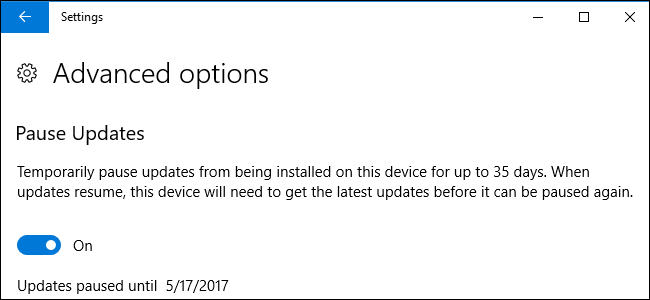
С другой стороны, отремонтирован Settings приложение также позволит вам получить отложить обновления используя следующий метод:
как отложить обновления
для отложить обновления, перейдите в Параметры > Обновление и безопасность > Центр обновления Windows > Дополнительные параметры. Прокрутите вниз и используйте параметры" Обновление компонентов "и" обновление качества "в разделе" Выбор времени установки обновлений", чтобы указать, на сколько дней следует отложить обновления. Установите эти параметры обратно в "0", чтобы прекратить откладывать обновления.
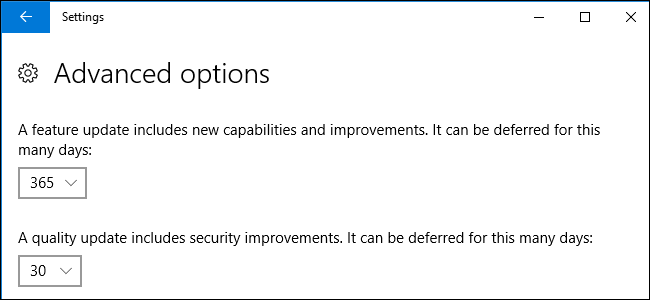
обратите внимание, что вам также предоставлена возможность выбор между двумя различные группы, которые помогают определить, когда Feature Updates будут установлены:
эта страница также позволяет переключаться от Полугодовой Канал
(Targeted), которая ранее была известна как текущая ветвь,
Полугодовой Канал, который ранее был известен как текущей ветви
для бизнеса.
по умолчанию полугодовой канал (целевой) вариант означает, что вы получите
обновления, когда они предоставляются потребительские ПК. Если вы переключаетесь на
полугодовой канал, вы будете получать обновления только после того, как они были
более тщательную проверку и Microsoft чувствует, что они готовы к
Корпоративное развертывание. Это часто происходит примерно через четыре месяца после
обновление выпущено для потребителей.
если вы выбираете полугодовой канал, а также решить, что функция обновления "можно отложить на столько дней", комбинированный эффект кумулятивный. Итак, если перейти на полугодовой Канал и отложить обновления
в течение 365 дней вы будете получать обновления через год после их появления в
Полугодовой канал. Другими словами, это займет около 16 месяцев
обновление, чтобы достичь вашего компьютера после того, как он впервые выкатывается на потребительских ПК.
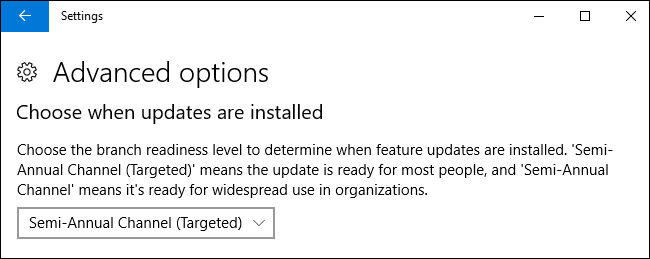
видимое влияние Редактора локальной групповой политики на приложение "Параметры"
для сравнения, если вы решите использовать Local Group Policy Editor отложить обновления увидите эквивалентные опции в Settings интерфейс неактивен, но по-прежнему отображаются новые изменения:
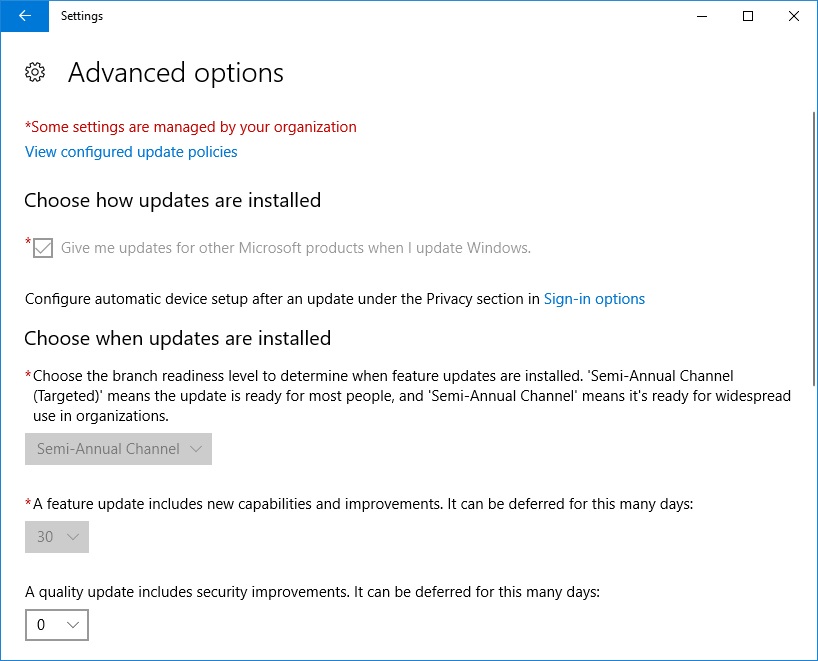
вывод
в конечном счете выбор за вами, но теперь, когда Microsoft обновила Windows 10 настройки интерфейс, позволяющий приостанавливать или откладывать обновления Windows, по существу с тем же уровнем точности, что и Редактор Локальных Групповых Политик, это вероятно, более простой метод.
Sources:
Windows 10 Информация О Выпуске
обзор Windows как услуги
Windows 10-Pause Feature Updates
Windows 10-Pause Quality Updates
как приостановить и отложить обновления в Windows 10
все новое в Windows 10 апреля 2018 обновления
 Komp
Komp